Windows 10 zawiera wiele funkcji, które były używane wyłącznie przez Linuksa przez lata.
Niedawno system Windows 10 dodał funkcję, która umożliwia użytkownikom korzystanie z powłoki bash do poruszania się po systemie plików poprzez implementację podstawowej wersji Ubuntu.
Windows wprowadził również koncepcję Sklepu Windows, a ostatnio pojawiła się koncepcja zarządzania pakietami.
To był nowy kierunek, w jakim podążał Microsoft i przyznanie, że niektóre funkcje Linuksa są warte zaimplementowania w ramach ekosystemu Windows.
Kolejną nową funkcją systemu Windows 10 była możliwość korzystania z wirtualnych obszarów roboczych. Użytkownicy Linuksa mają tę funkcję od wielu lat, ponieważ większość środowisk graficznych używanych przez dystrybucje Linuksa implementuje ją w taki czy inny sposób.
W tym przewodniku pokażemy, jak korzystać z obszarów roboczych w wersji Windows 10, aby po odejściu od pulpitu systemu Linux i zatrzymaniu się na komputerze z systemem Windows 10 poczuć się jak w domu.
Dowiesz się, jak wywołać okno widoku zadań, tworzyć nowe wirtualne pulpity, poruszać się między pulpitami, usuwać pulpity i przenosić aplikacje między pulpitami.
Co to są wirtualne przestrzenie robocze?
Obszar roboczy umożliwia uruchamianie różnych aplikacji na różnych wersjach pulpitu.
Wyobraź sobie, że na swoim komputerze uruchamiasz 10 aplikacji, na przykład Word, Excel, Outlook, SQL Server, Notatnik, Windows Media Player, Internet Explorer, Eksplorator Windows, Notatnik i sklep Windows. Otwarcie wszystkich tych programów na jednym pulpicie utrudnia przełączanie się między nimi i wymaga wielu operacji alt-tab.
Korzystając z pulpitów wirtualnych, możesz przenieść Word i Excel na jeden pulpit, Outlooka na inny, SQL Server na trzeci i tak dalej z innymi aplikacjami.
Możesz teraz łatwo przełączać się między aplikacjami na jednym pulpicie i jest więcej miejsca na pulpicie.
Możesz także łatwo przełączać się między obszarami roboczymi, aby wyświetlać inne aplikacje.
Przeglądanie obszarów roboczych
Na pasku zadań obok paska wyszukiwania znajduje się ikona, która wygląda jak poziome pole znajdujące się za pionowym pudełkiem. Możesz wywołać ten sam widok, naciskając Windows i zakładki klucze w tym samym czasie.
Kiedy po raz pierwszy wybierzesz tę ikonę, zobaczysz wszystkie aplikacje ustawione w kolejce na ekranie.
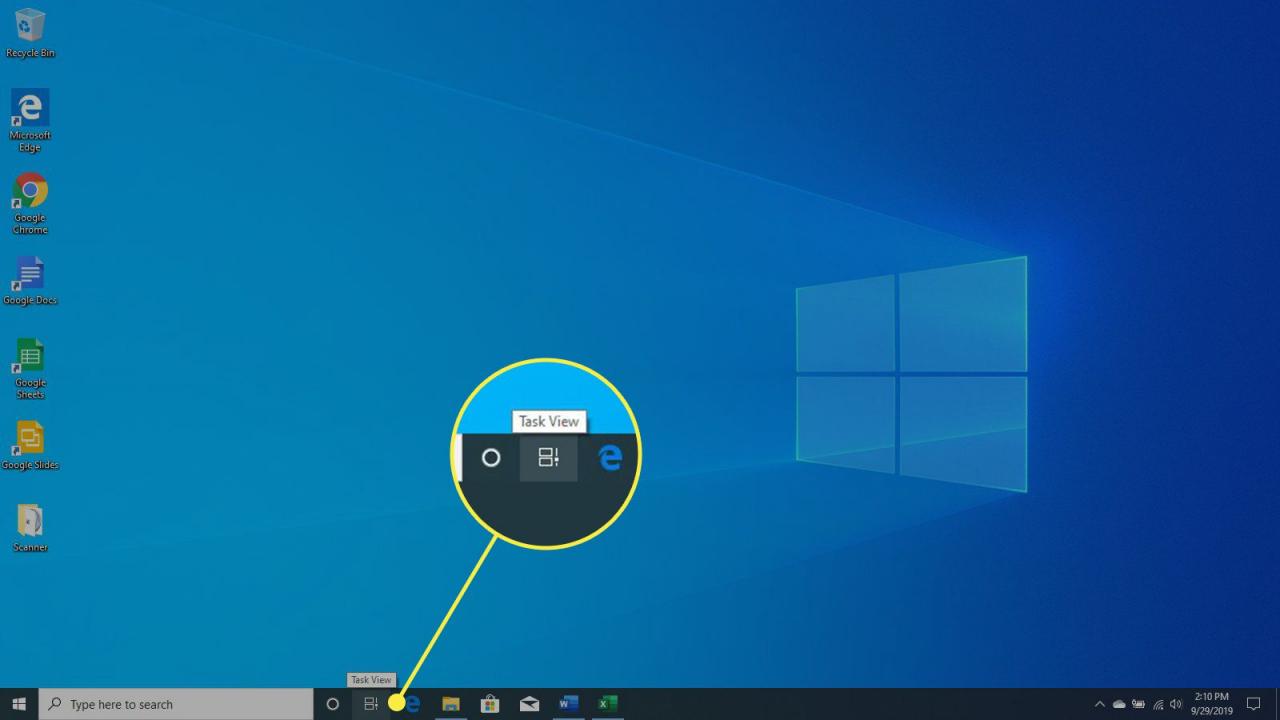
Ten ekran służy do wyświetlania obszarów roboczych. Możesz również nazywać obszary robocze pulpitami lub pulpitami wirtualnymi. Wszystkie mają na myśli to samo. W systemie Windows 10 ten ekran jest znany jako Zadanie. Zobacz ekran.
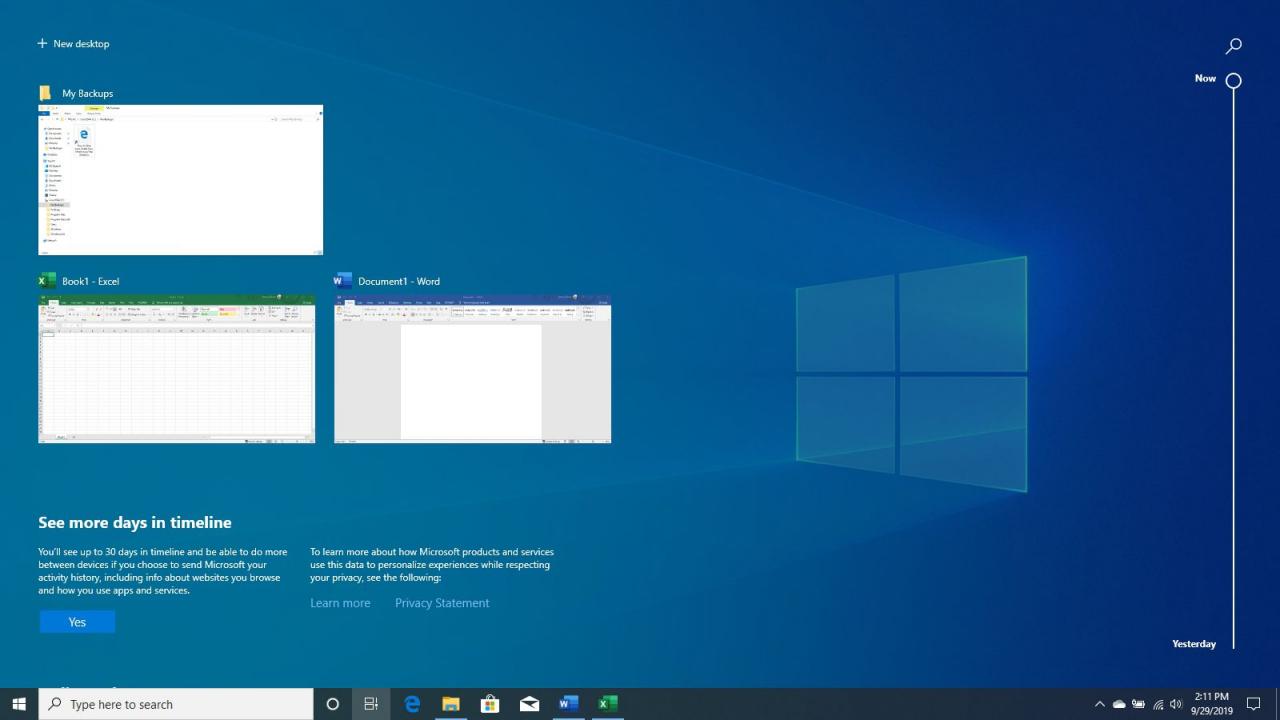
Utwórz obszar roboczy
W lewym górnym rogu zobaczysz opcję o nazwie Nowy Pulpit. Wybierz tę opcję, aby dodać nowy pulpit wirtualny.
W dowolnym momencie możesz również dodać nowy pulpit wirtualny, naciskając Klawisz Windows+Ctrl+D w tym samym czasie.
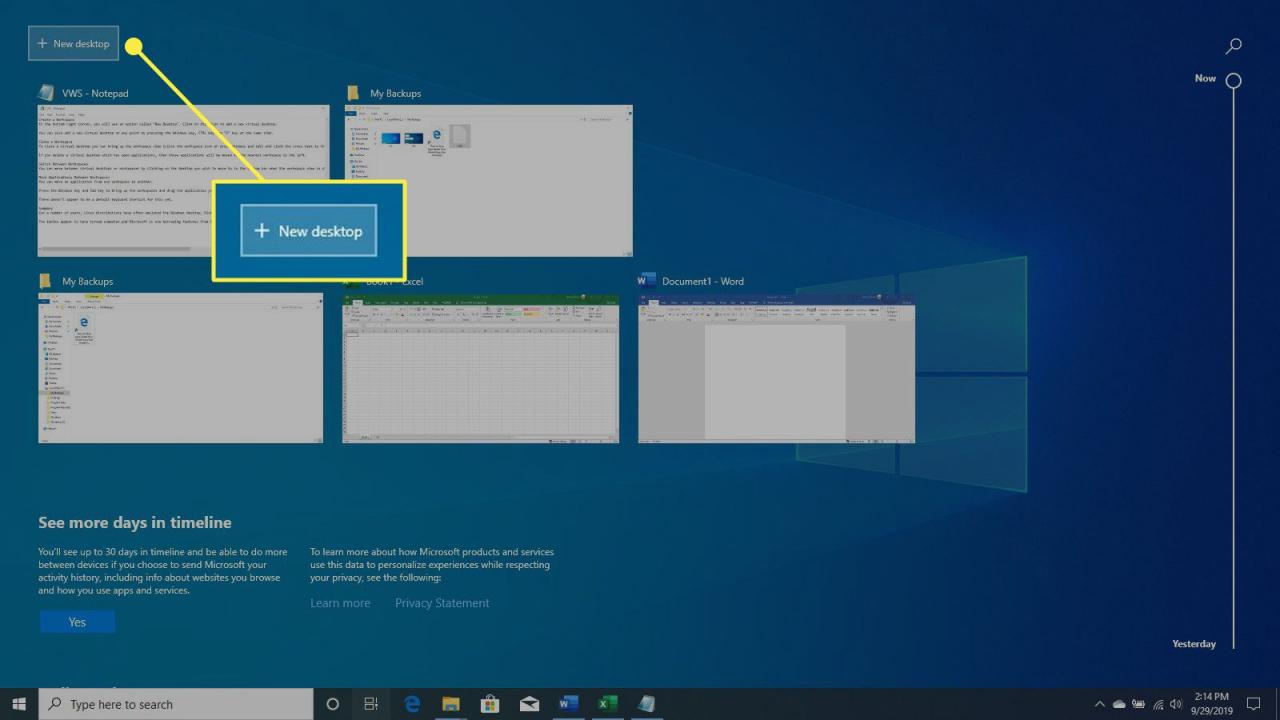
Zamknij obszar roboczy
Aby zamknąć wirtualny pulpit, otwórz widok obszaru roboczego (wybierz ikonę obszaru roboczego lub naciśnij Windows+zakładka) i wybierz plik X obok wirtualnego pulpitu, który chcesz usunąć.
Możesz także nacisnąć Klawisz Windows+Ctrl+F4 na wirtualnym pulpicie, aby go usunąć.
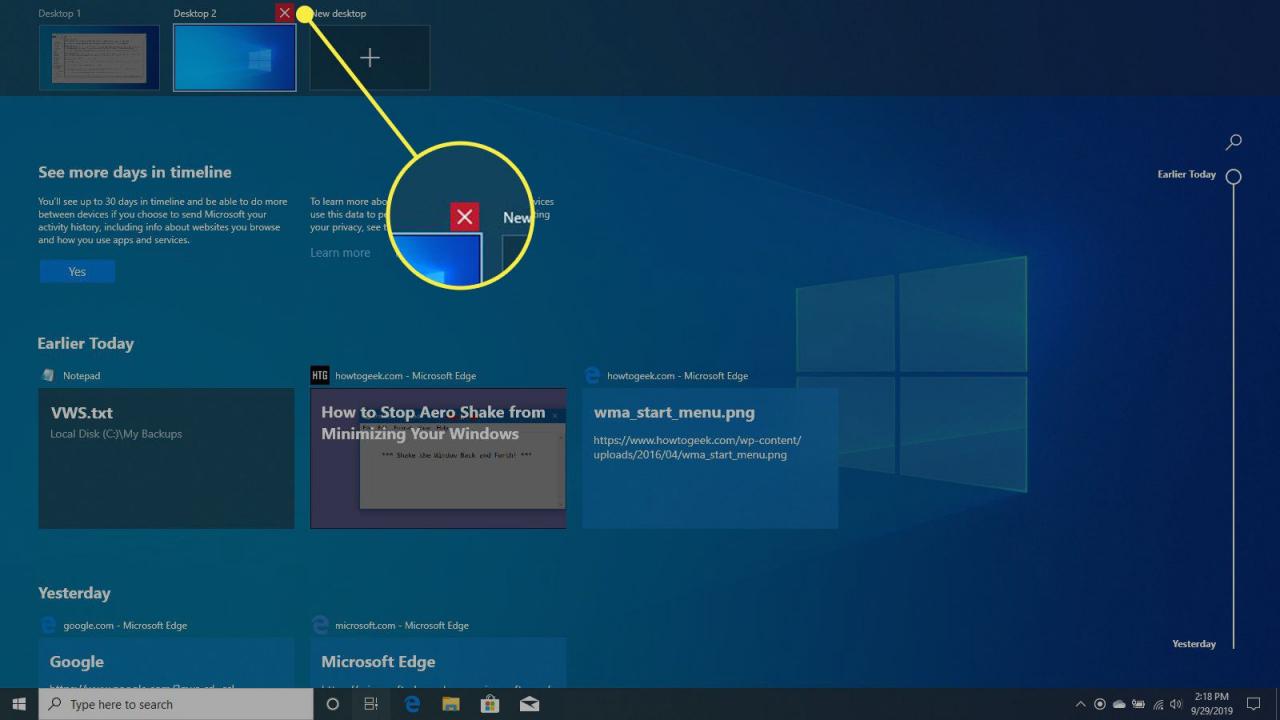
Jeśli usuniesz pulpit wirtualny, na którym są otwarte aplikacje, te aplikacje zostaną przeniesione do najbliższego obszaru roboczego po lewej stronie.
Przełączaj się między obszarami roboczymi
Możesz poruszać się między wirtualnymi pulpitami lub obszarami roboczymi, wybierając pulpit, do którego chcesz przejść, na dolnym pasku, gdy wyświetlany jest widok obszaru roboczego. Możesz także nacisnąć Klawisz Windows+Ctrl+ albo lewo or prawa strzałka W każdym punkcie.
Przenoszenie aplikacji między obszarami roboczymi
Możesz przenieść aplikację z jednego obszaru roboczego do innego.
naciśnij Klawisz Windows+zakładka aby wywołać obszary robocze i przeciągnąć aplikację, którą chcesz przenieść, na pulpit wirtualny, na który chcesz ją przenieść.
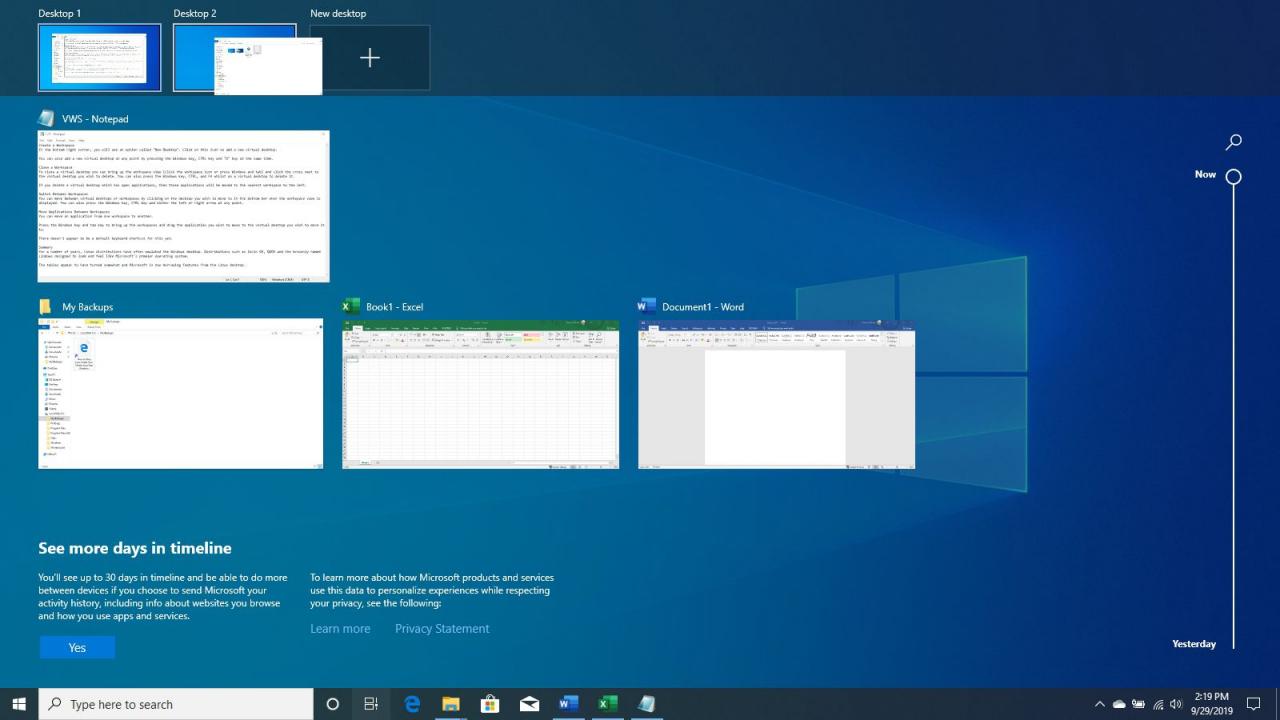
Wygląda na to, że nie ma jeszcze domyślnego skrótu klawiaturowego.
Podsumowanie
Przez wiele lat dystrybucje Linuksa często emulowały pulpit Windows. Dystrybucje takie jak Zorin OS, Q4OS i bezczelnie nazwany Lindows zostały zaprojektowane tak, aby wyglądały i sprawiały wrażenie głównego systemu operacyjnego Microsoftu.
Wygląda na to, że tabele nieco się zmieniły i Microsoft pożycza teraz funkcje z pulpitu Linux.